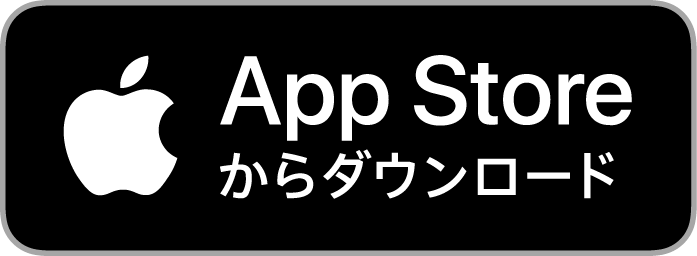集客用ツールのひとつとして、お店用のLINE公式アカウントの利用がおすすめです。
お客さまとのやり取りを専用アカウントで行うことで、登録者に一括メッセージ送信ができたり、個別のやり取りを管理しやすくなります。
予約をお問い合わせフォームではなくLINE公式アカウントでのメッセージにするお店も多いです。
ただし、この方法はスマホ操作に慣れているお客さまでないとハードルが高くなるので、ペルソナのことを考慮して活用してください。
利用は一ヵ月あたり1000通までのメッセージ配信が無料です。
※残念ながら2023年6月1日から200通まで無料になります
別途、ご自身のLINEアカウントが必要です。
下記URLを開くと、LINE公式アカウント(LINE for Business)にアクセスします。
https://www.linebiz.com/jp/service/line-official-account/2/
「LINE公式アカウントを始める」をクリック。

「LINEアカウントでログイン」を選択して、いつも私用で使っているLINEアカウントと連携してください。
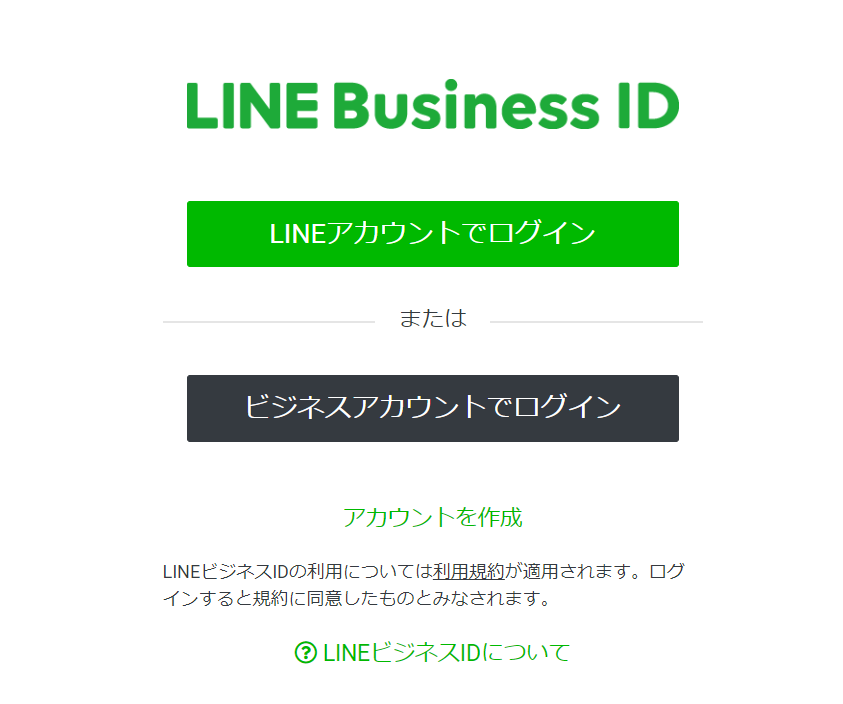
店舗情報を入力します。
アカウント名は後から変更することができます。(1週間に1度の制限あり)
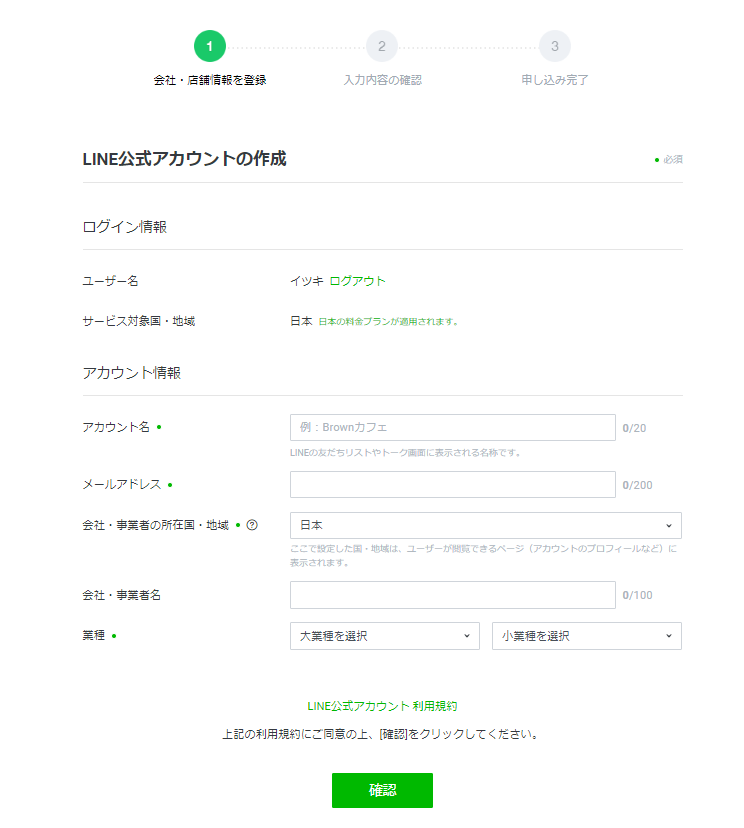
入力内容を確認して、登録は完了です。
「あとで認証を行う(管理画面に移動)」を選択します。
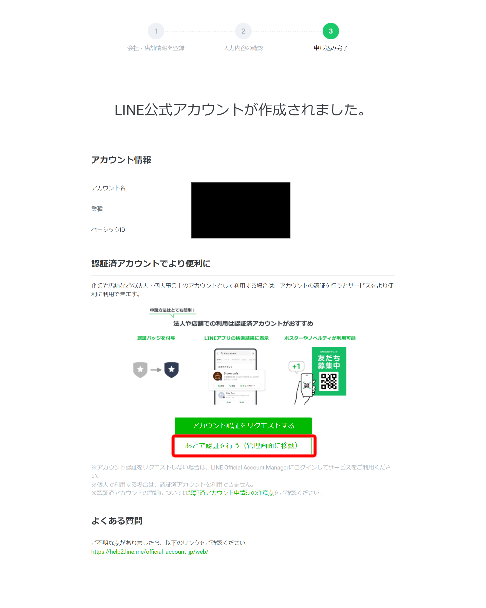
利用の同意が表示されたら「同意」で進みます。
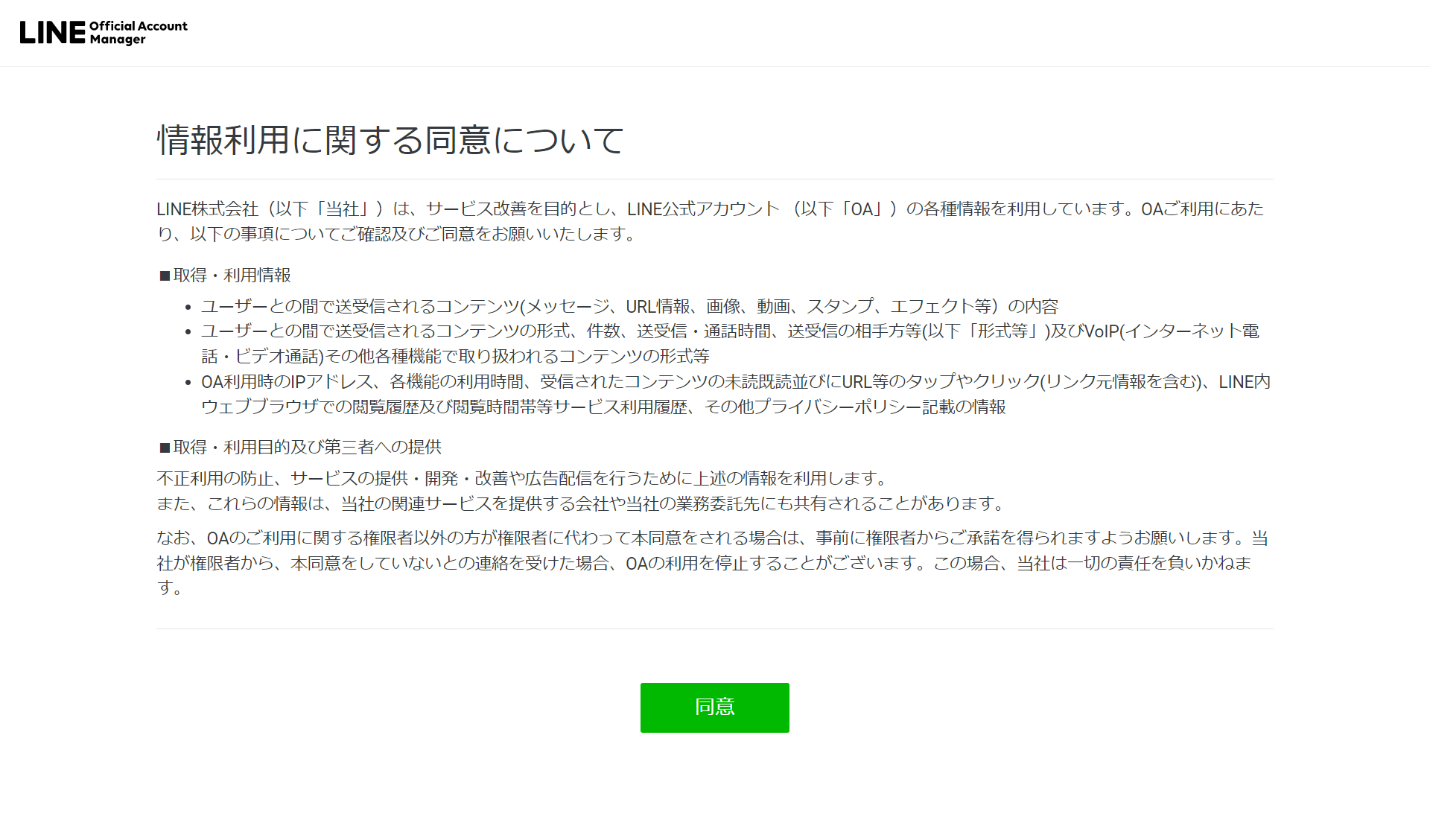
次回、管理画面を開くときは、冒頭でお見せした「LINE公式アカウント」のホームページから「ログイン」を選ぶと開く、こちらのページから「管理画面にログイン」を選択してください。
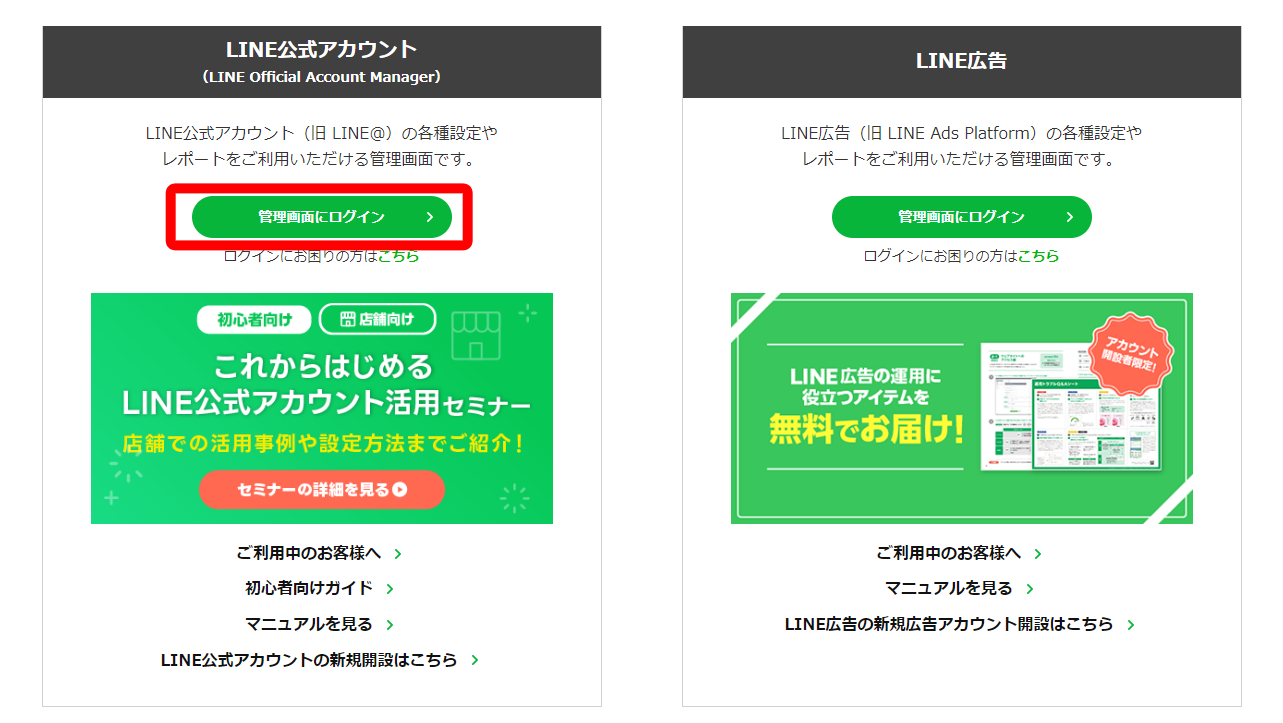
管理画面はよく使うことになるので、お気に入り登録やブックマークをして、すぐに開けるようにしていくことをおすすめします!
管理画面の上部メニューの解説
LINE公式アカウントの管理画面の解説です。
これが、今後運用していくホーム画面です。
画像赤枠の上部メニューをご覧ください。
一番左の「ホーム」になっています。これが管理画面のトップページです。
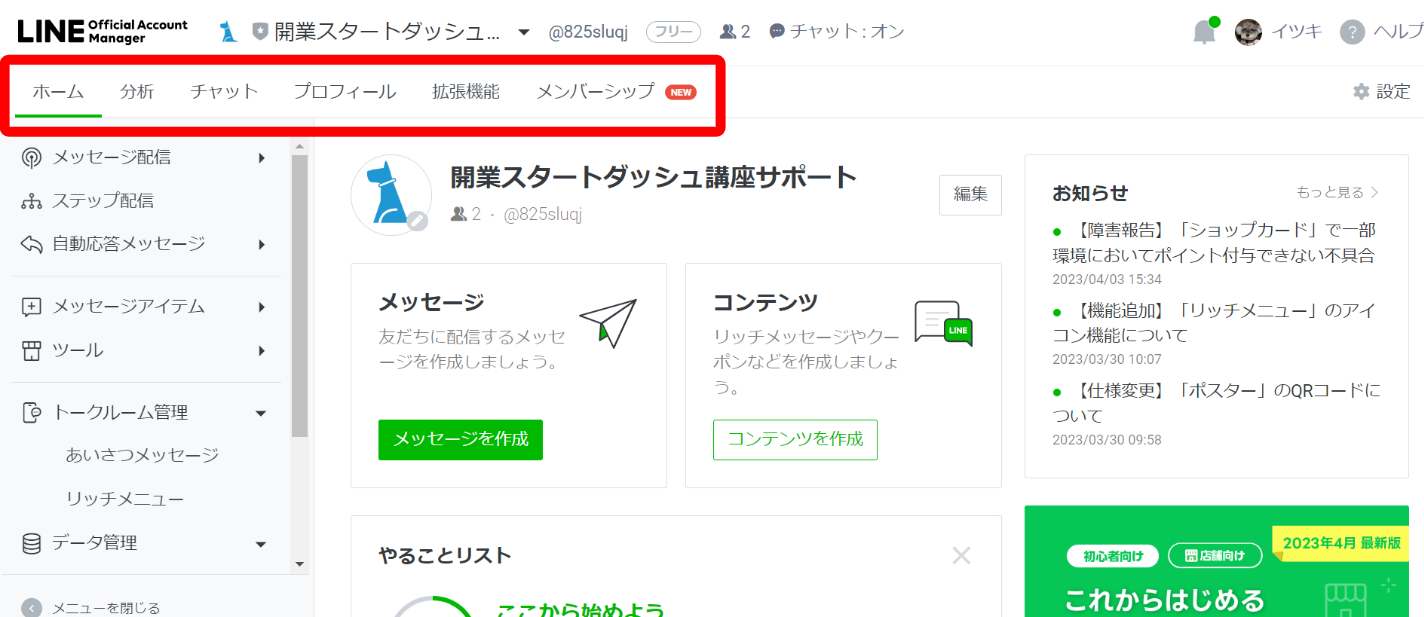
画面上部のメニューの解説です。
分析:登録してくれた人数と、ブロックされた人数などを確認できます。
チャット:お客さまとのメッセージのやり取りを確認できます。
プロフィール:色や表示項目などの設定をします。
拡張機能:使わないと思いますが、必要に応じて見てみてください。
メンバーシップ:有料のサービスです。
各種アカウントの設定
画面右上の歯車マーク「設定」をクリックします。
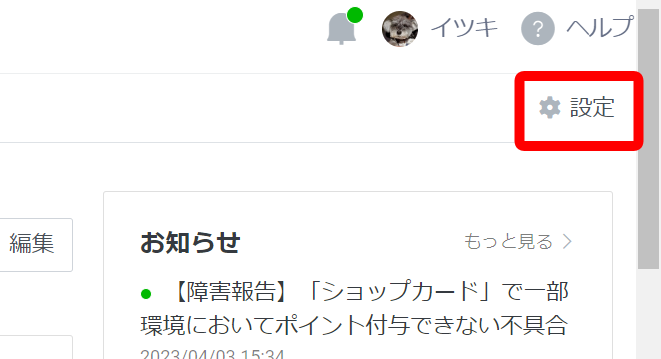
ここではアカウント名の変更や、アイコンの設定ができます。
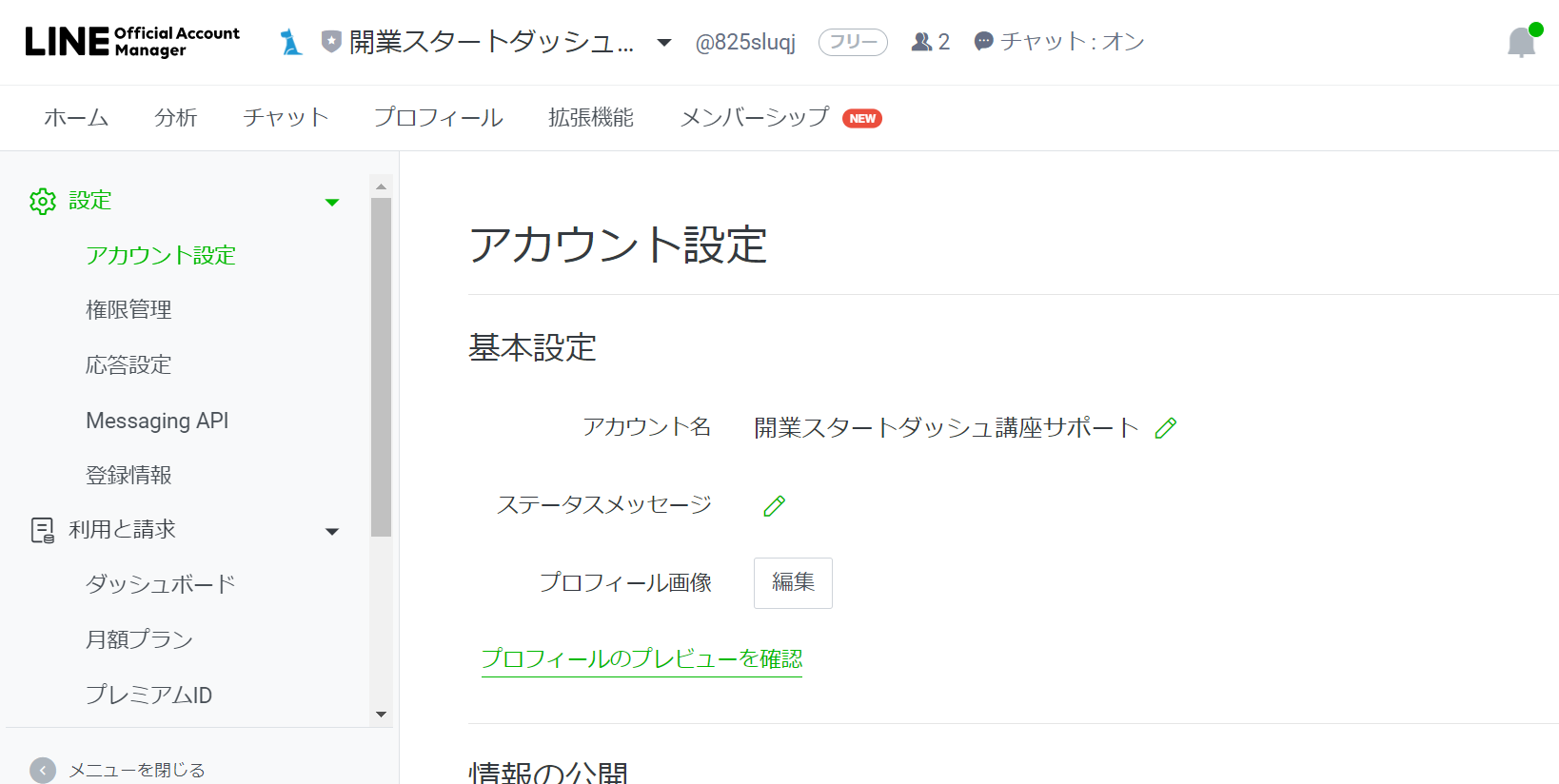
さらに左側のメニューで、管理画面を開けるアクセス権限を変更したり(複数人で運営する場合に使えます)、自動応答をするかどうかの応答設定、有料プランの加入などができます。
メッセージの一括送信
メッセージの一括送信方法です。
このLINEアカウントに登録してくれた全員に一斉にメッセージを送信します。
※個別送信は前述の「チャット」から送信します
「ホーム」の左側メニューの「メッセージ配信」の「メッセージを作成」から送信できます。
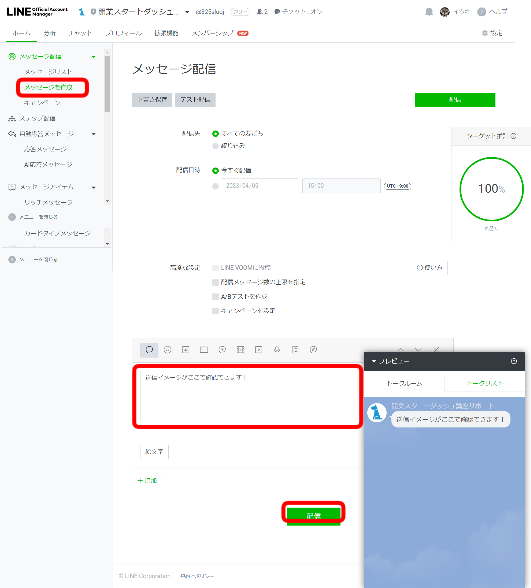
配信先の絞り込みができます。
配信日時を設定することで、予約配信ができます。
メッセージの内容を入力すると、右側のプレビュー画面に送信イメージが反映されます。
問題なければ「配信」を押して送信されます。
ほか高度な配信方法について
「ステップ配信」「メッセージアイテム」「ツール」では、高度な配信が可能です。
例えば、登録後3日経った人に自動でメッセージを送信する。
例えば、動画付きメッセージを送る。
例えば、クーポン付きメッセージを送る。
それらの手順はこの講座では解説しないので、必要になったらこちらのページから調べてみてください。
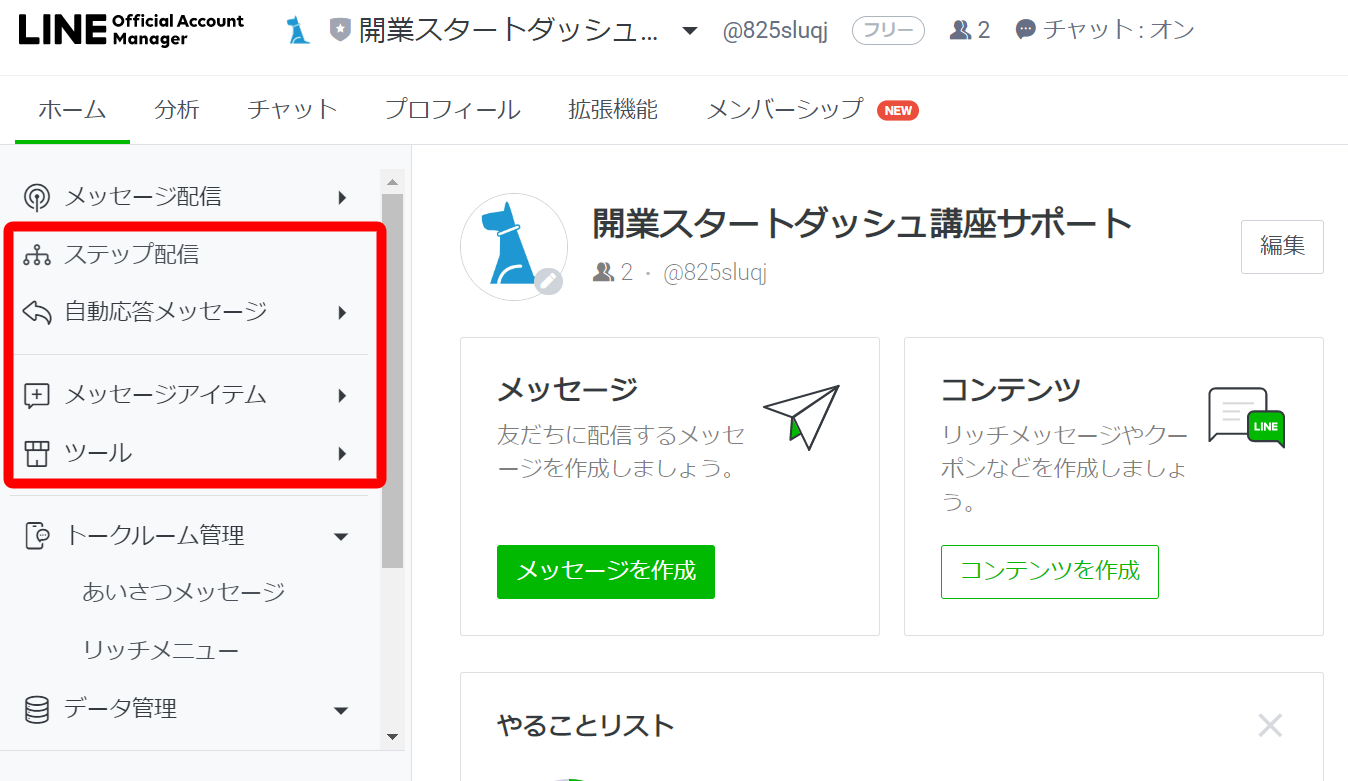
トークルーム管理:あいさつメッセージ
必ず行ってほしい設定のひとつが「あいさつメッセージ」の設定です。
こちらはLINE登録者に自動で送信されるメッセージです。
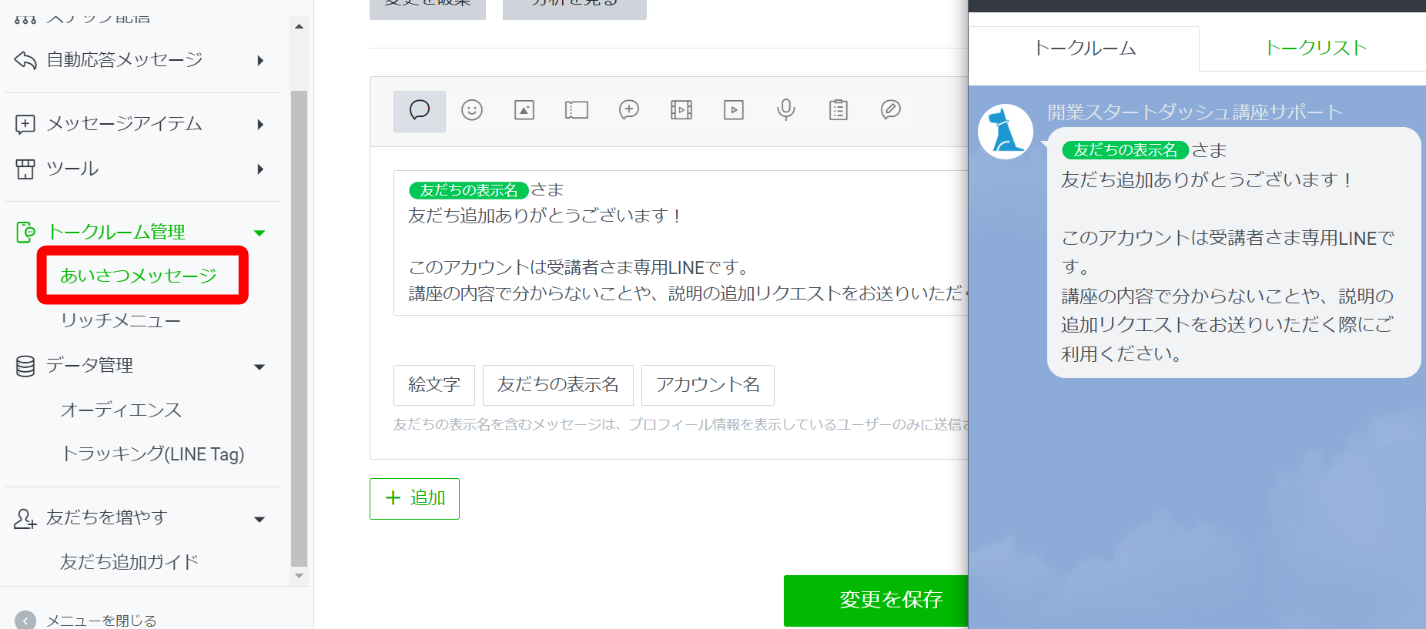
この「あいさつメッセージ」機能はオフにすることもできます。
オフにしたい場合は、右上歯車アイコンから「応答設定」の「あいさつメッセージ」のチェックを外してください。
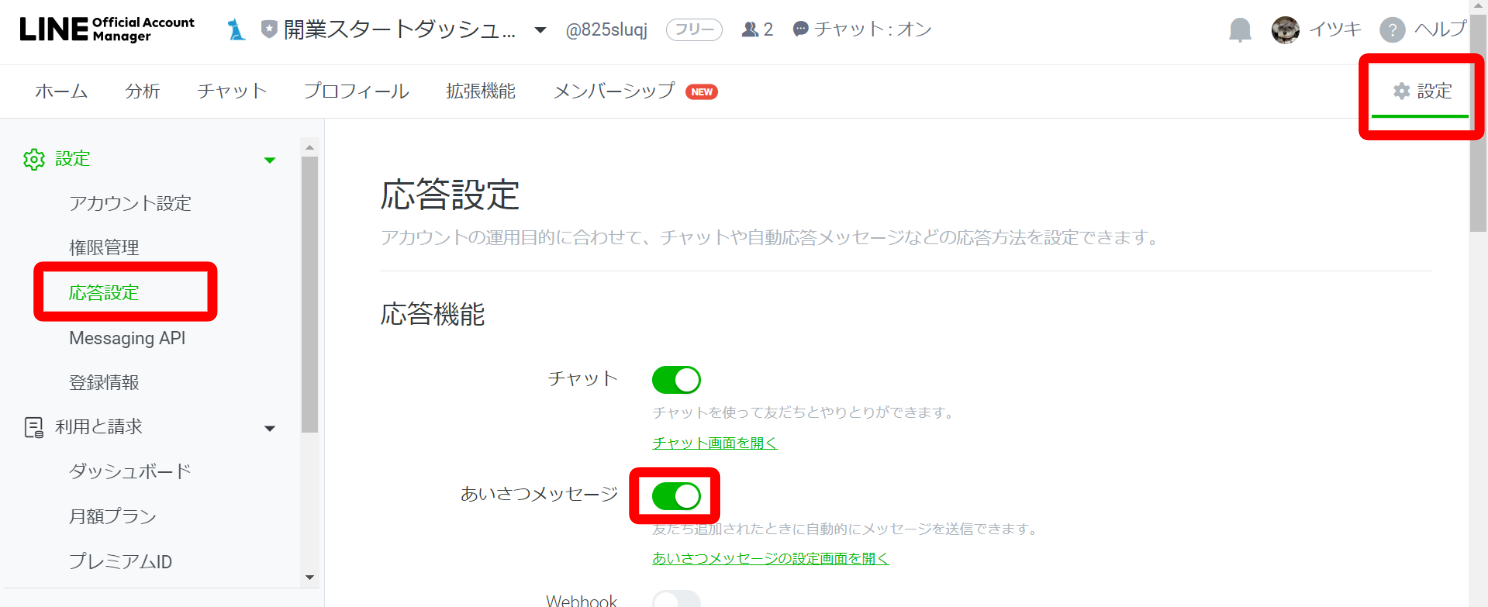
トークルーム管理:リッチメニュー
自分の公式LINEアカウントのメッセージ画面の下部に表示されるメニューです。
企業の公式LINEなどにはよく取り入れられています。
↓クロネコヤマトの公式LINEの例です

分割レイアウトや画像は自分で作って設定できます。
「予約はこちら」「登録者限定プレゼント」「クーポン」などの項目を用意してあげるとよさそうです。ここからホームページに誘導することもできます。
\レイアウトはいろんなテンプレートがあります!/
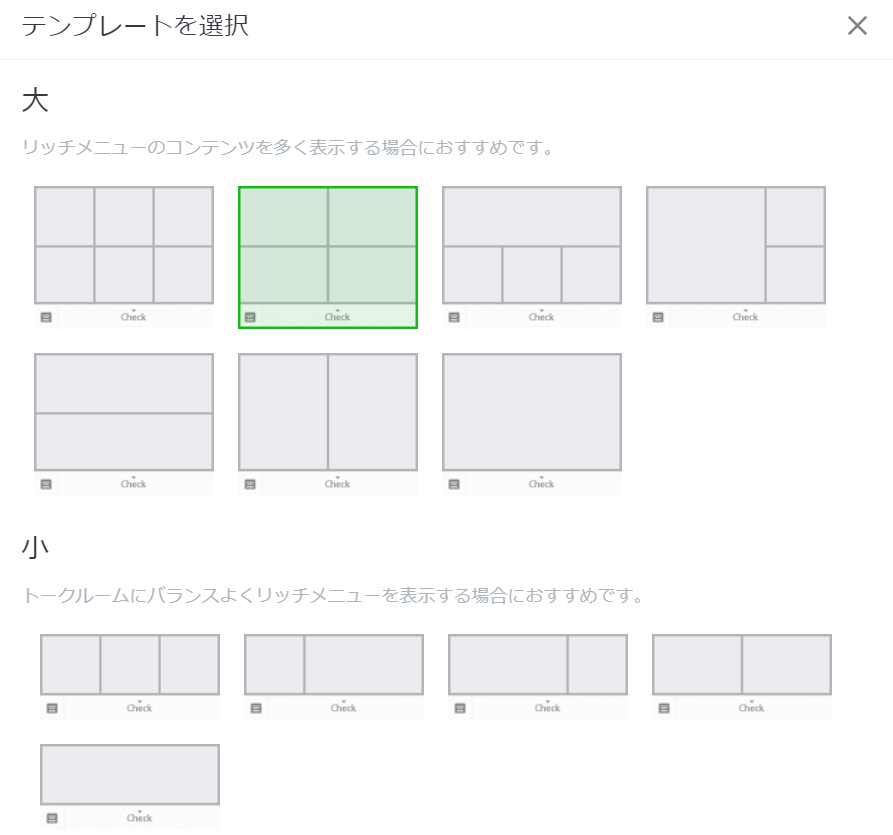
データ管理:オーディエンス
一斉送信の絞り込み配信を行うときなどに使える、オーディエンスの設定です。
おそらく使うことはないかと思うので、使うことになったら公式の解説ページを見てみてください。
オーディエンスを使った絞り込み配信の方法はこちらのページをご確認ください。
友だちを増やす
公式LINEアカウントに登録してもらうための方法です。
主に使うことになるのは
「URLを作成」「QRコードを作成」「ボタンを作成」だと思います。
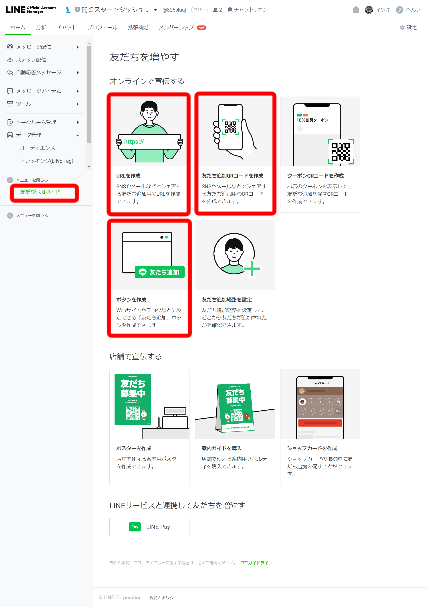
URLを作成
「コピー」をクリックするとURLがコピーされた状態になるので、好きな場所に貼り付けてください。
おすすめは画像やテキストリンクとして、このリンクを設定することです。そうすればペライチでもJimdoでも活用できます。
このURLをクリックしたり、このURLで検索をかけると、LINE登録画面に誘導できます。
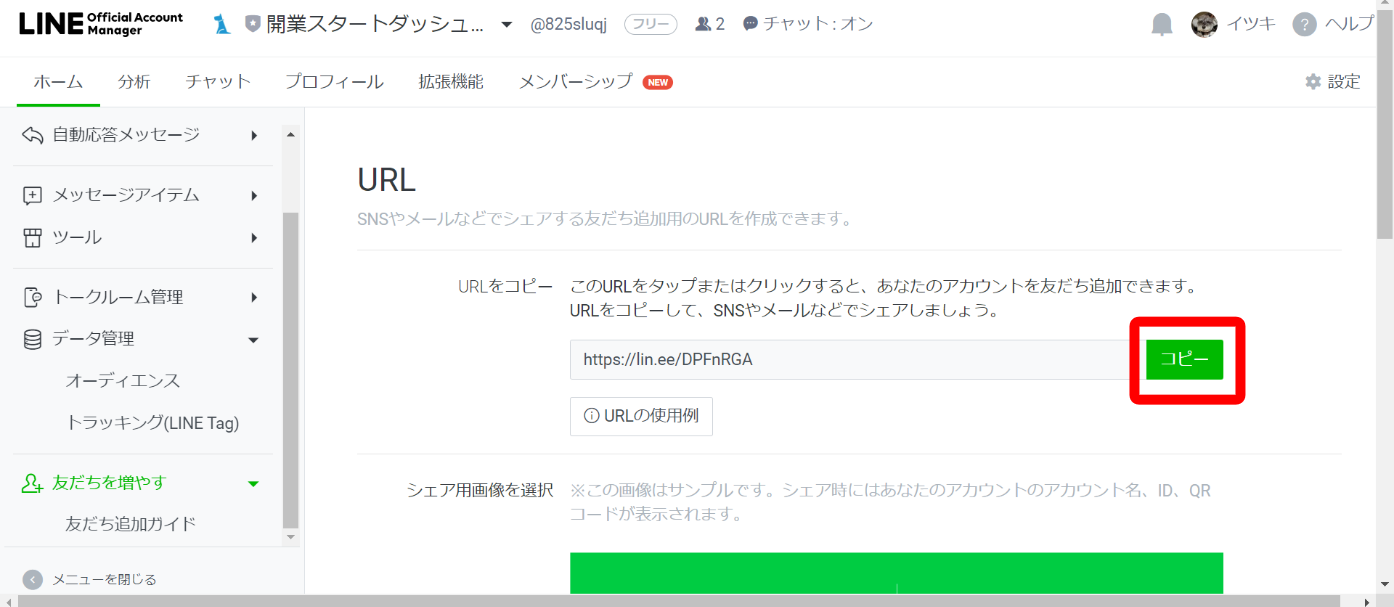
QRコードを作成
ダウンロードをクリックすると、QRコードが画像として保存されます。
これをチラシやショップカードのデザインなどにご利用ください。
または、その下の「コピー」をクリックすると、ホームページにこのQRコードを埋め込むことができます。(Wordpressのみ)
埋め込む際は「カスタムHTML」というブロックを設置し、そこにコピーしたHTMLタグを貼り付けるだけです。
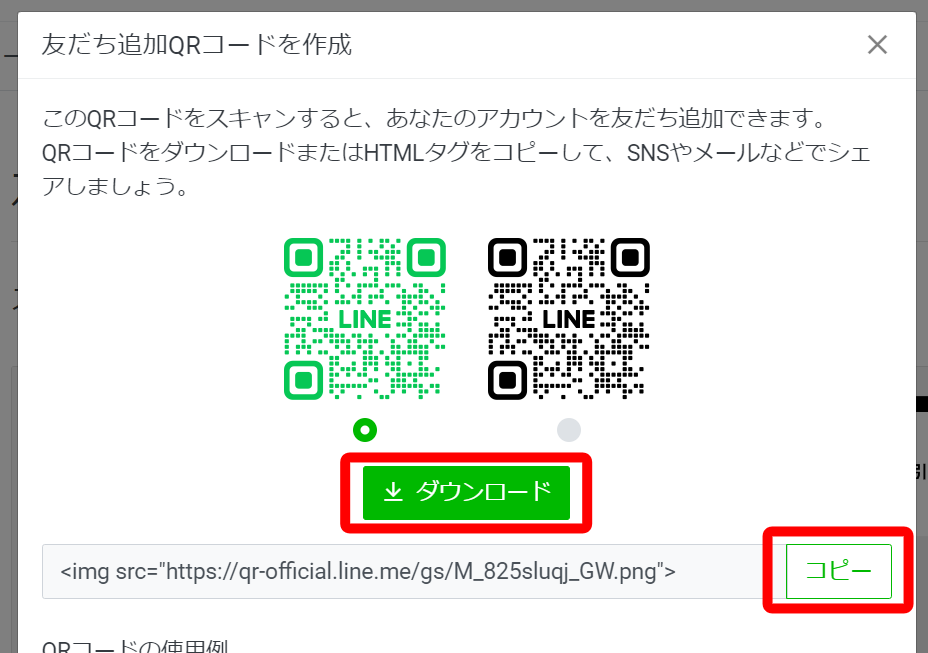
ボタンを作成
ホームページ上にLINE公式アカウントに誘導するためのボタンを設置します。
WordPressの「カスタムHTML」のブロックに、コピーしたHTMLを貼り付けると、本番のページではボタンとして表示されます。
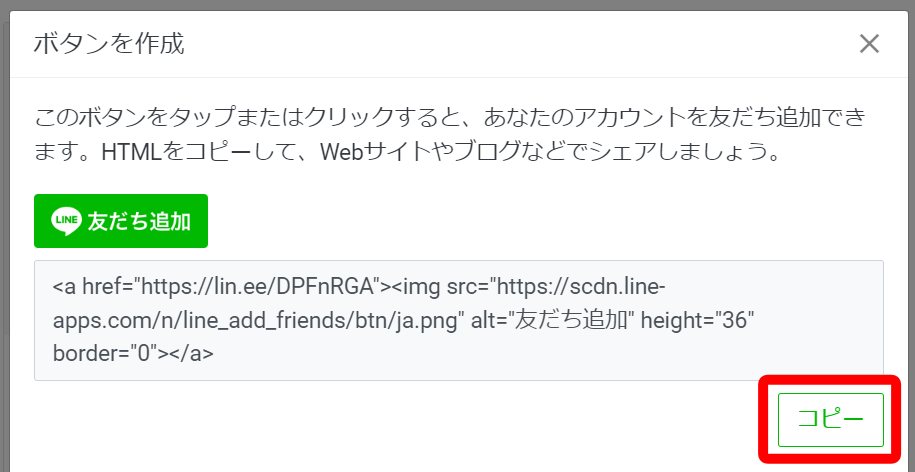
ボタンのサイズを変える方法
小ネタです。
デフォルトのHTMLのまま貼り付けると、ボタンが思ったより大きい…!と思う場合もあるかもしれません。特にフッターなどに設定すると大きく感じやすいです。
そんなときは、HTMLのコードに大きさの設定をちょっと書き足します。
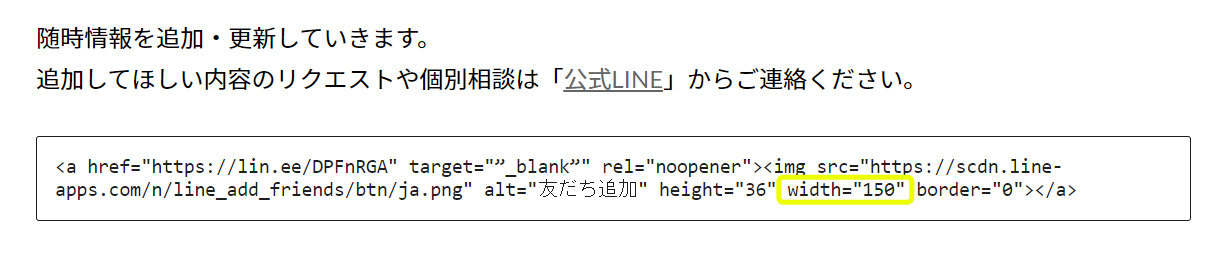
height="36"のあとに、width="好きなサイズ"を入れてください。
必ず数字を""で囲むことは忘れないでくださいね。
スマホアプリで管理しよう
LINE公式アカウントは、専用のスマホアプリでの管理がおすすめです。
メッセージの着信通知がくるので見落としもなく、便利ですよ。